3D模型
- 3D模型
- SU模型
- 材质
- 贴图
- CAD图纸
- 灵感图
- 全球案例
- 效果图
- 方案文本
- PS免抠
3D模型
SU模型
材质
贴图
CAD图纸
灵感图
全球案例
效果图
方案文本
PS免抠
猜你想搜
最近搜索
热门搜索
方法:
使用”插入“--艺术字的形式。
1、打开Word文档,点击插入---艺术字,选择第一个艺术字格式。

2、之后输入文字,如”大“确定后,拉伸,根据需要填充颜色即可。
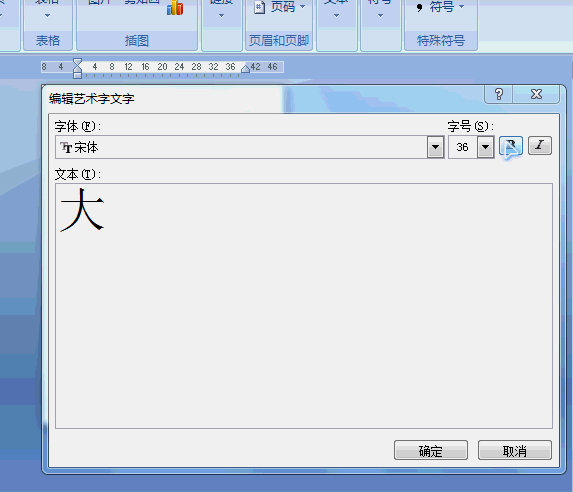
1、在打开Word软件后,可以看到Word文档的普通页边距,如下图所示。

2、接着,鼠标左键单击菜单【页边距】,可以看到页边距设置的选项,如下图所示。
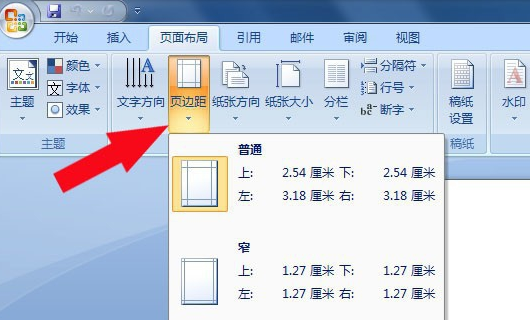
3、然后,在菜单【页边距】的选项中,选择【自定义】,如下图所示。

4、接着,在页边距的窗口上,设置页面的左右和上下的距离,如下图所示。

5、然后,可以看到Word文档中,文字输入的位置,如下图所示。

6、接着,在Word文档中,输入一个字,并设置字体的大小,发现不是超大字体,可以继续设置,如下图所示。

7、然后,在文字的字体大小设置上,输入数字,并设置粗体字,发现不是超大字体,可以继续设置,如下图所示。

8、接着,在Word文档中,对文字的字体大小设置上,增加数字的大小,只到字体布满整个页面,如下图所示。

9、单击打印预览,可以看输入的字,布满整个页面。
